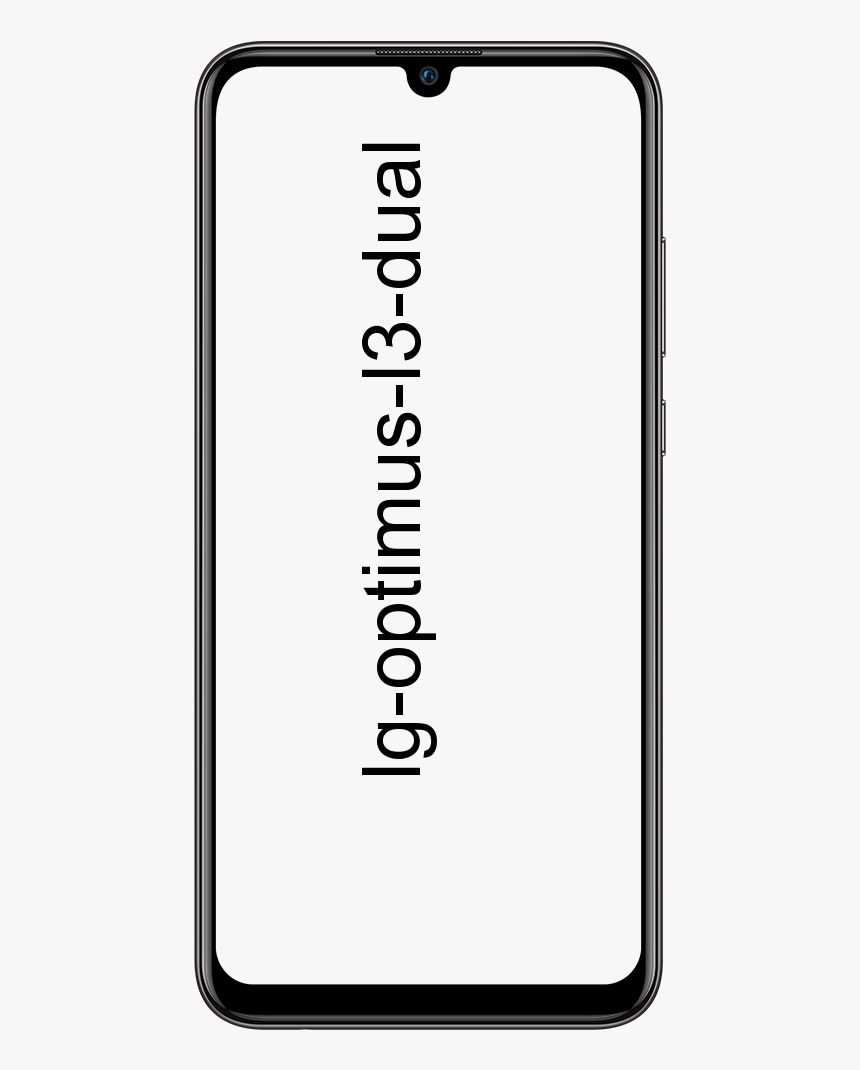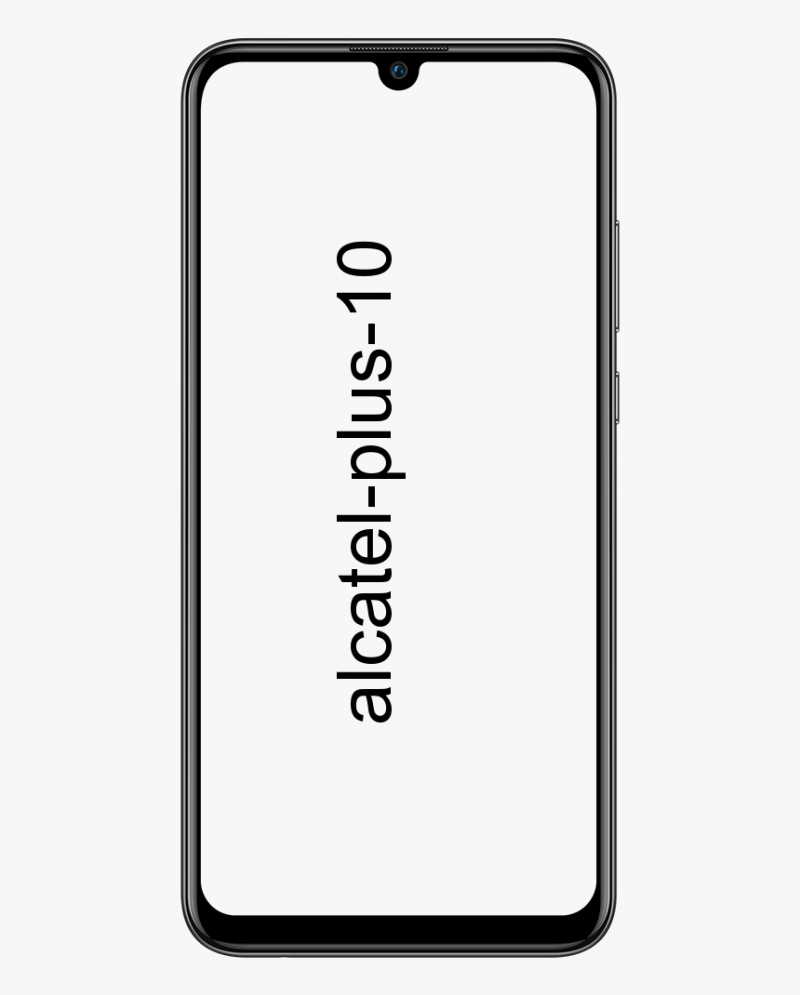Кориснички водич за деинсталацију Питхон3 у МацОС-у
Да ли желите да деинсталирате Питхон3 у МацОС-у? Од рударења података и аналитике великих података до истраживања програмирања, Питхон може бити невероватан језик опште намене. Једноставан је за употребу и врло једноставан, омогућавајући програмерима да изврше широк спектар задатака без превише потешкоћа.
Али не значи да ћете се и тога заувек држати. Такође волите да се пребаците на други језик или само желите да га избришете са Мац-а.
Међутим, ухватите то што једноставно повлачењем иконе у отпад не можете сами да обавите потез. Мораћете да обавите много посла да бисте заувек могли да избришете Питхон са Мац-а.
Надамо се да постоје различити начини за деинсталацију Питхон3 у МацОС-у.
ДЕИНСТАЛИРАЊЕ ПИТХОН 3 РУЧНО
Прва ствар која уклања Питхон са Мац-а укључује ручни рад. Ево неколико једноставних корака које морате следити:
несклад јасан општи ћаскање
Корак 1:
У почетку, из Доцк-а на екрану вашег Мац-а, само десним додиром додирните икону Питхон и одаберите Одустати . Не можете уклонити програм док га не напустите и не зауставите све његове позадинске процесе.
Корак 2:
Идите на Монитор активности и погледајте да ли су активни неки процеси. Ако је тако, само додирните Икс дугме у горњем десном углу да бисте их зауставили.
Корак 3:
Такође, пређите на Оснивач > Апликације , а затим повуците икону Питхон у отпад.
Корак 4:
Пронађите и уклоните све датотеке сервиса Питхон створене током програма. Кораци могу бити прилично тешки, па ево шта желите да урадите:
Прво пређите у фасциклу „Библиотека“. Само тапните Иди > Идите у директоријум (или погодити Схифт-Цомманд-Г ), а затим унесите ~ / Библиотека у потребно поље.
Уверите се да све датотеке неће бити видљиве, једноставно користите апликацију попут Фунтер за приказ скривених датотека. Када завршите, само превуците све датотеке сервиса Питхон у отпад. Тада програм ради сасвим добро.
Сада би цео процес могао изгледати превише досадно. Дакле, ево једноставнијег начина за брисање Питхона за ваш Мац, зар не?
како створити псеудоним у изгледима
Срећом, постоји још један:
ДЕИНСТАЛАЦИЈА ПИТХОН 3 КОРИШЋЕЊЕМ ТЕРМИНАЛА
Након што користите апликацију Терминал на Мац-у и знате како то функционише, онда сте стручњак. Питхон 3 можете уклонити након неколико једноставних корака:
Корак 1:
У почетку отворите апликацију Терминал.
Корак 2:
Једном када га отворите, унесите следеће да бисте избрисали оквир:
судо рм -рф /Либрари/Фрамеворкс/Питхон.фрамеворк/Версионс/3.7
Корак 3:
Сада избришите директоријум апликације:
судо рм -рф / Апплицатионс / Питхон 3.7
Корак 4:
Обавезно унесите симболичке везе у / уср / лоцал / бин изађите путем следеће команде:
лс -л / уср / лоцал / бин | греп ‘../Либрари/Фрамеворкс/Питхон.фрамеворк/Версионс/3.7’
Корак 5:
Обриши везе:
цд / уср / лоцал / бин / лс -л / уср / лоцал / бин | греп ‘../Либрари/Фрамеворкс/Питхон.фрамеворк/Версионс/3.7’ | авк ‘{принт $ 9} '| тр -д @ | каргс рм
Сада се уверите да „ 3.7 ’У свим горе поменутим командама је само пример. Дакле, једноставно га замените вашом тренутном верзијом.
Такође, препоручујемо да не користите Терминал док већ немате искуства са њим. Ако га никада нисте доживели, овај поступак може донети више штете него користи. Уместо тога, постоји једноставан начин за брисање Питхона са Мац-а без потребе да се петљате са командама.
ДЕИНСТАЛАЦИЈА ПИТХОН 3 КОРИШТЕЊЕМ МАЦ ФЛИ ПРО
Најједноставнији и најједноставнији начин брисања Питхона је уз малу помоћ независне апликације. Па користећи МацФли Про је најбољи избор. Када инсталирате апликацију, само пажљиво следите ове кораке:
Корак 1:
У почетку сасвим Питхон и сви процеси повезани с тим.
Корак 2:
Такође, покрените МацФли Про, а затим одаберите Апликације
где је чаробњак арес
Корак 3:
Притисните Сцан .
Корак 4:
Изаберите Питхон Лаунцхер.апп, ИДЛЕ.апп, Буилд Апплет.апп са списка
Корак 5:
Изаберите Деинсталирај изабрано . Па, све апликације и њихови потребни подаци ће бити избрисани.
Корак 6:
Отворен Финдер > Апликације и пренесите директоријум Питхон 3.Кс (ваша верзија Питхона) у отпад.
за шта стоји иос
Корак 7:
Сада избришите сву фасциклу Отпад.
Постоји много других средстава за чишћење апликација које можете да користите, али све оне раде на прилично сличан начин. Најбоља идеја је да себи осигурате неке главобоље и аутоматски уклоните све датотеке, уместо да их ручно бирате. Као што можете претпоставити, чинећи тако добро омогућава вам ефикасно брисање Питхона.
Закључак:
Овде је све о Деинсталирању Питхон3 у МацОС-у. Како то указујемо, избори за брисање Питхона са Мац-а су све само не смањени. Сада је преостало само да изаберемо процедуру која вам најбоље одговара. Међутим, поступак треће стране је најједноставнији. Можете да се крећете са друга два ако желите да преузмете ствари у своје руке.
Па зашто сте планирали да уклоните Питхон 3? Да ли имате неке друге процедуре за дељење користећи заједницу? Слободно поделите своје мисли и ставове у одељку за коментаре испод.
Такође прочитајте: